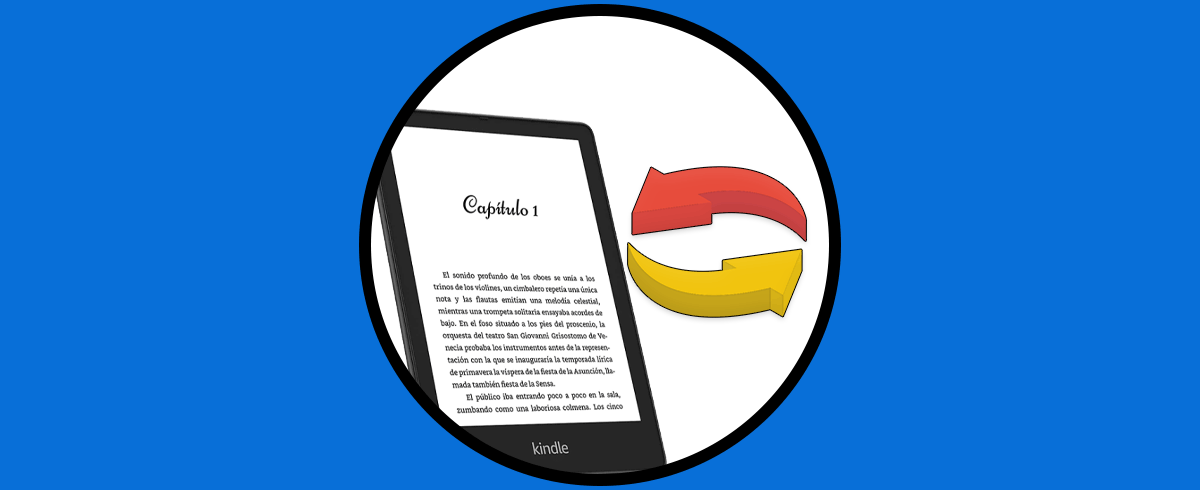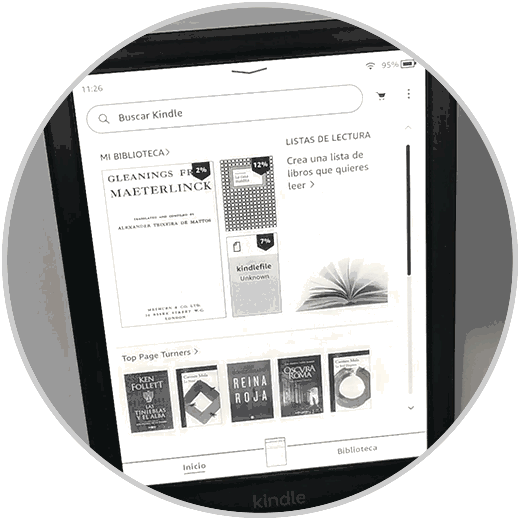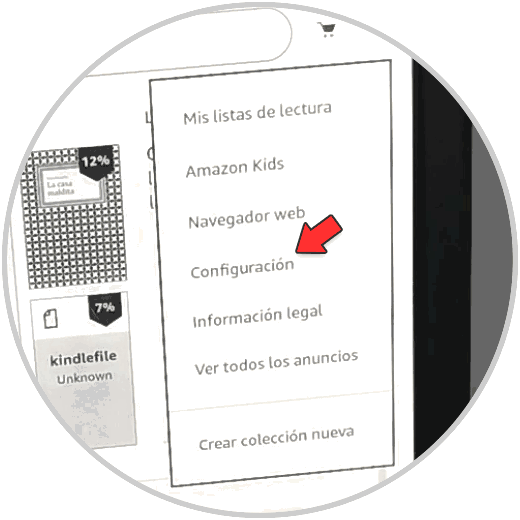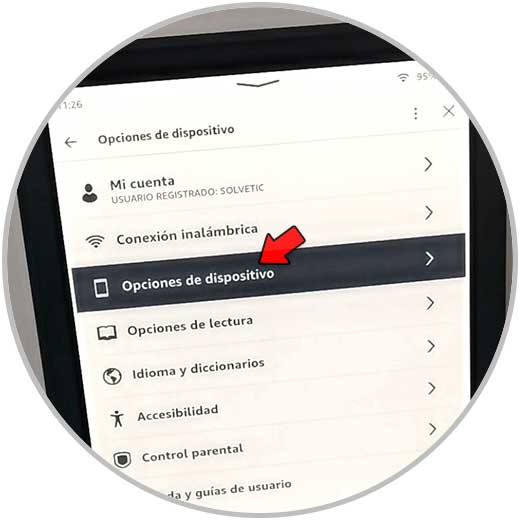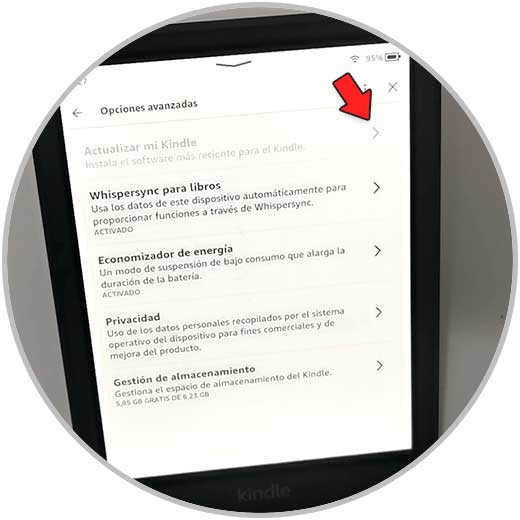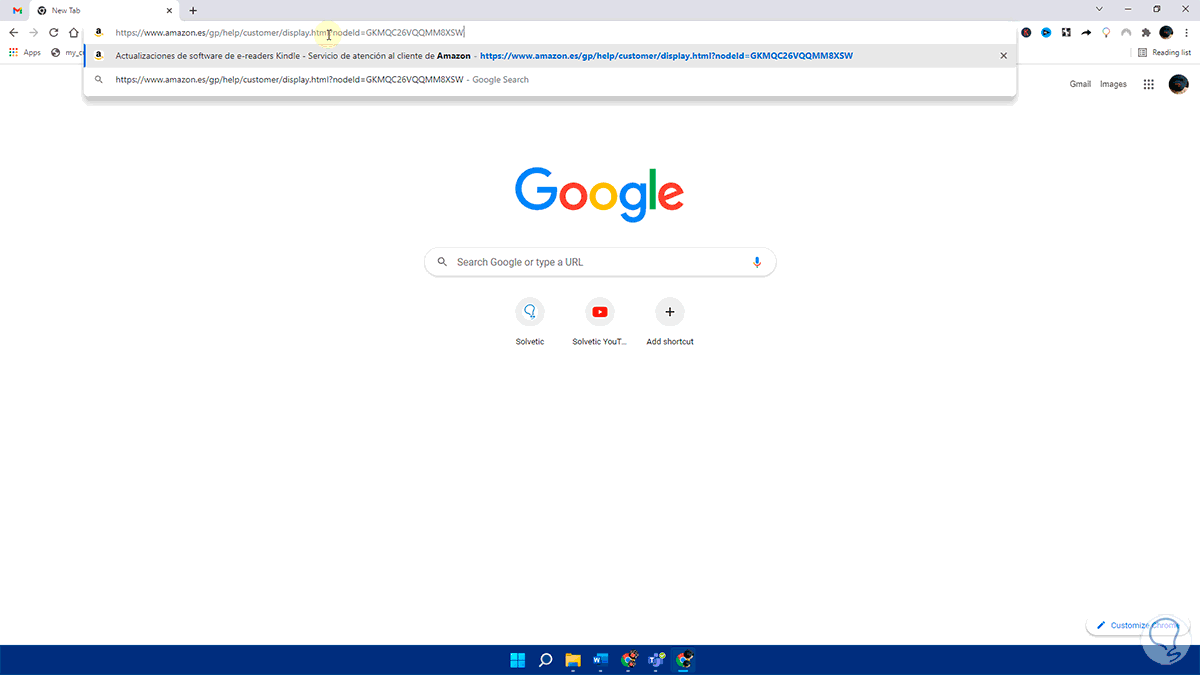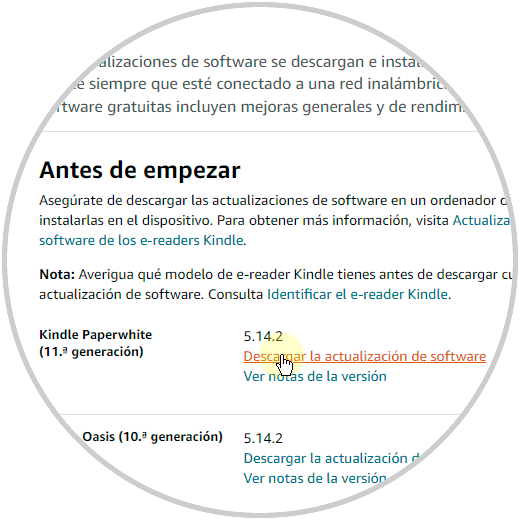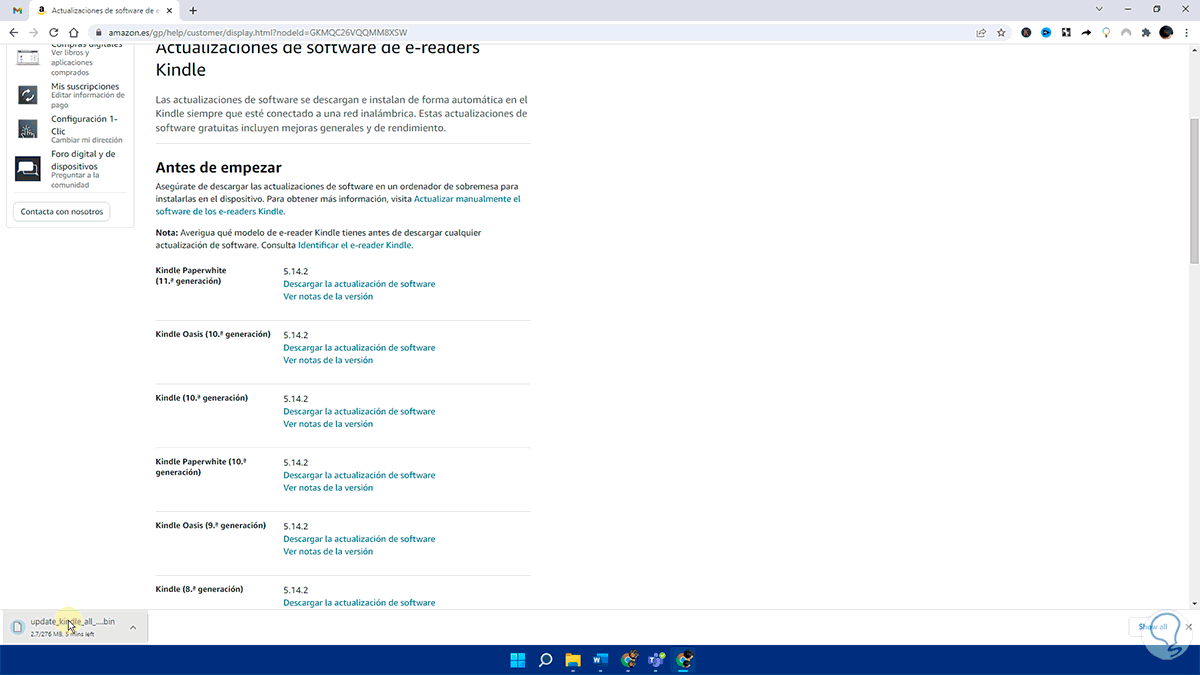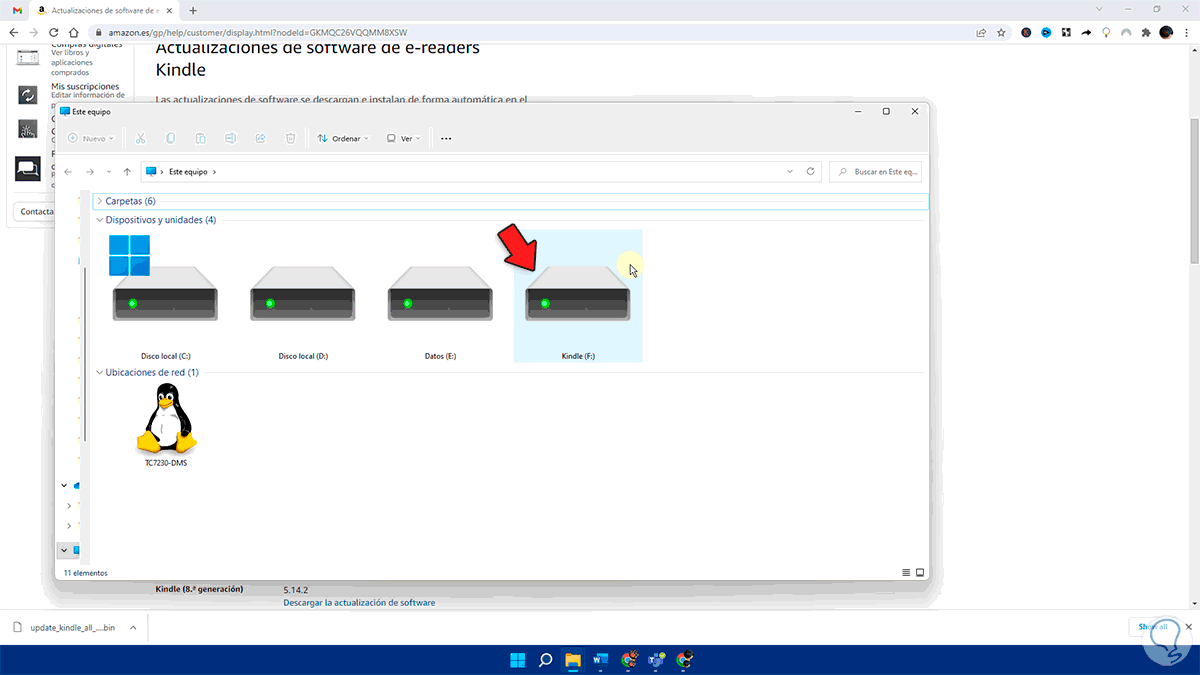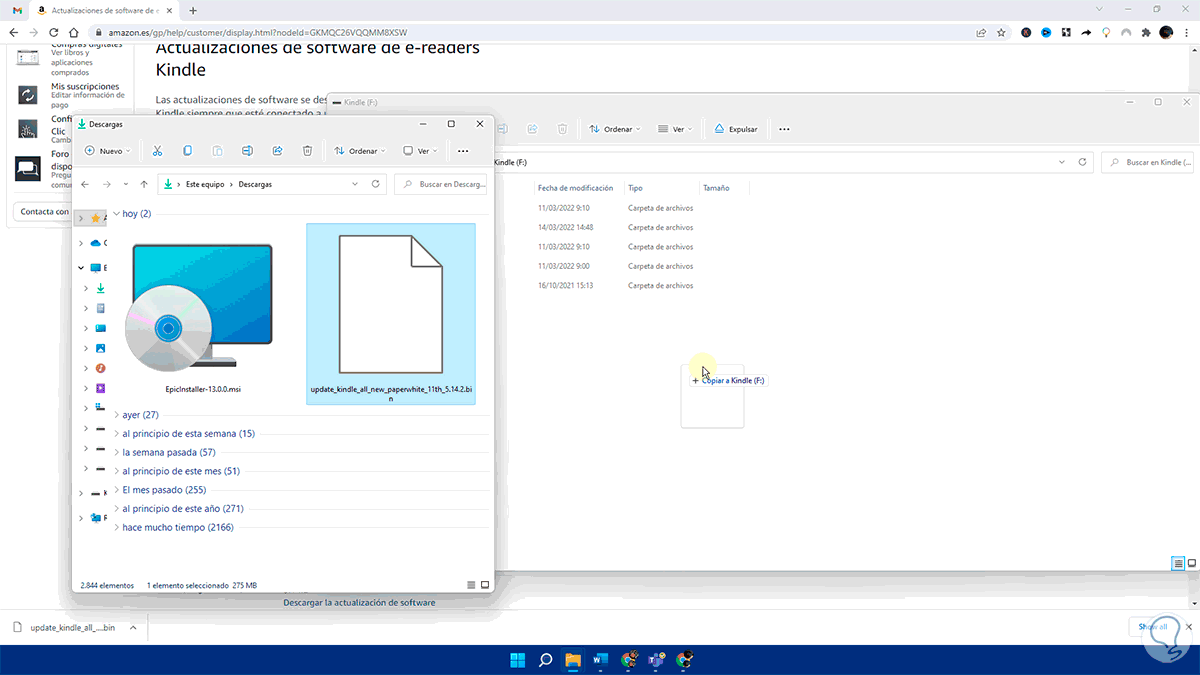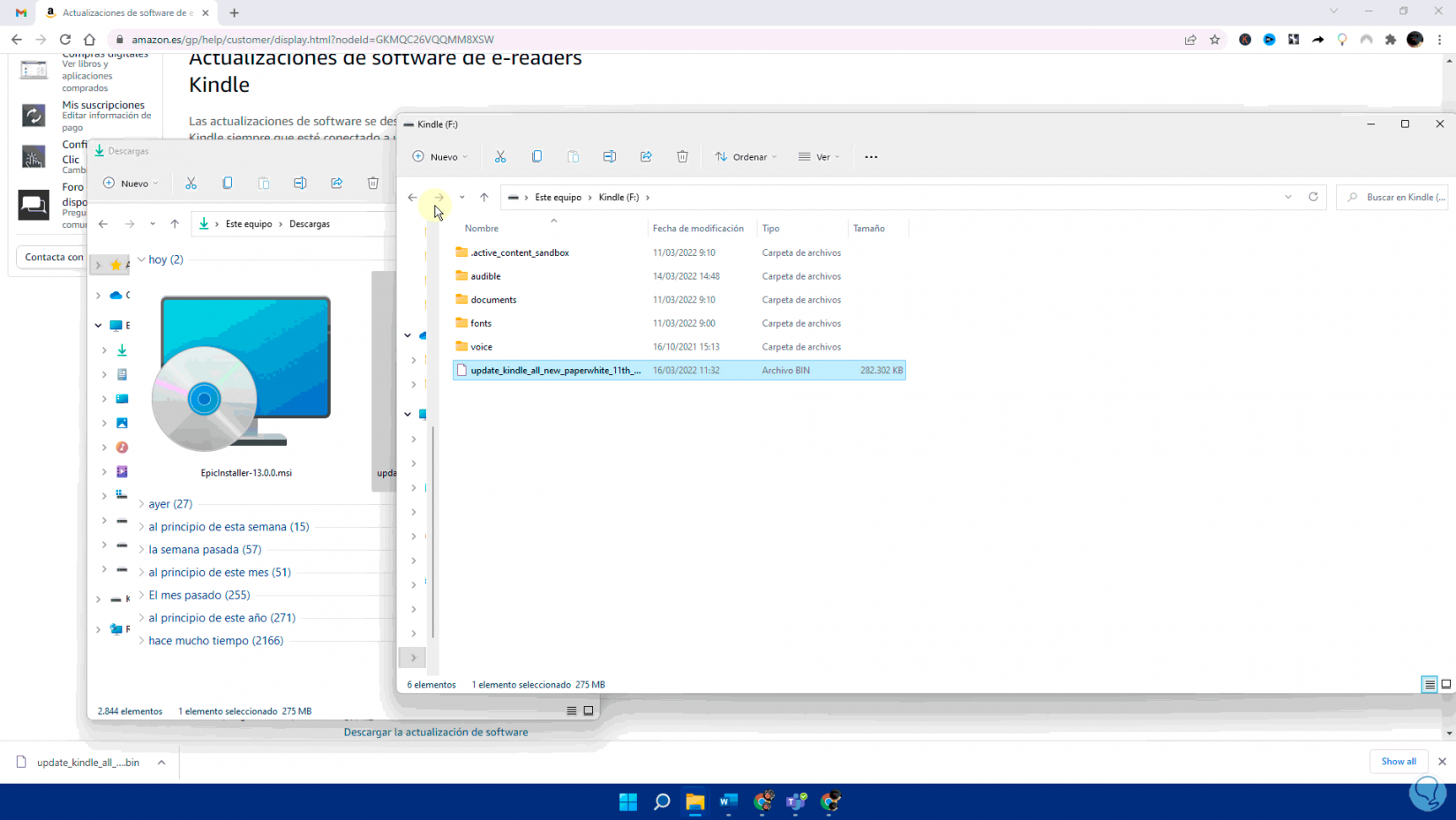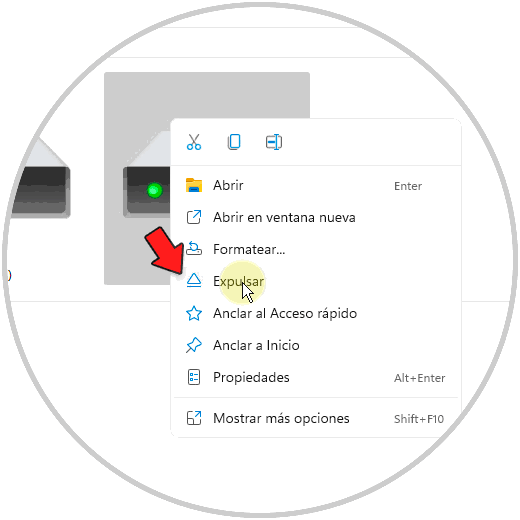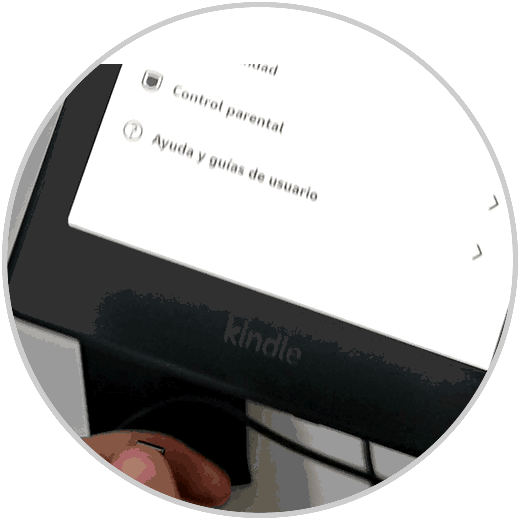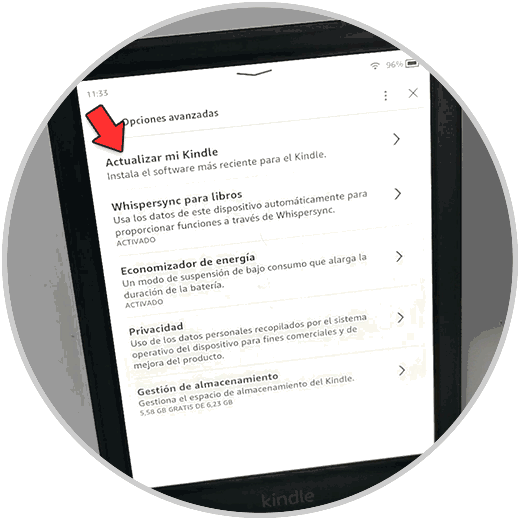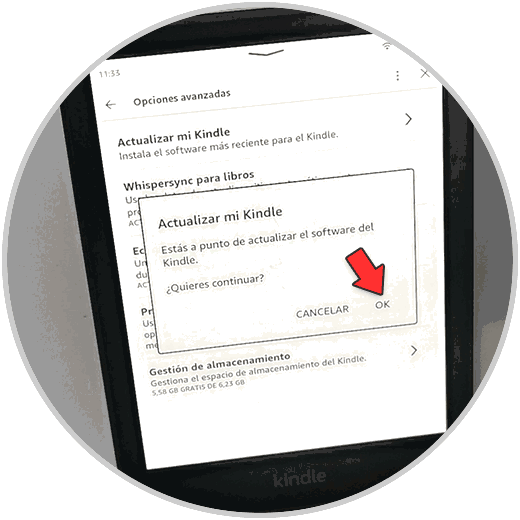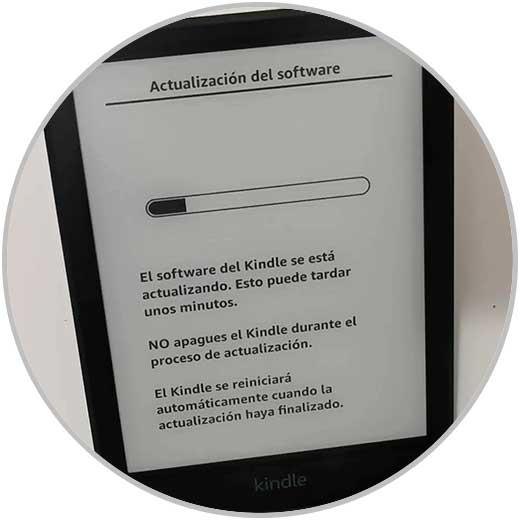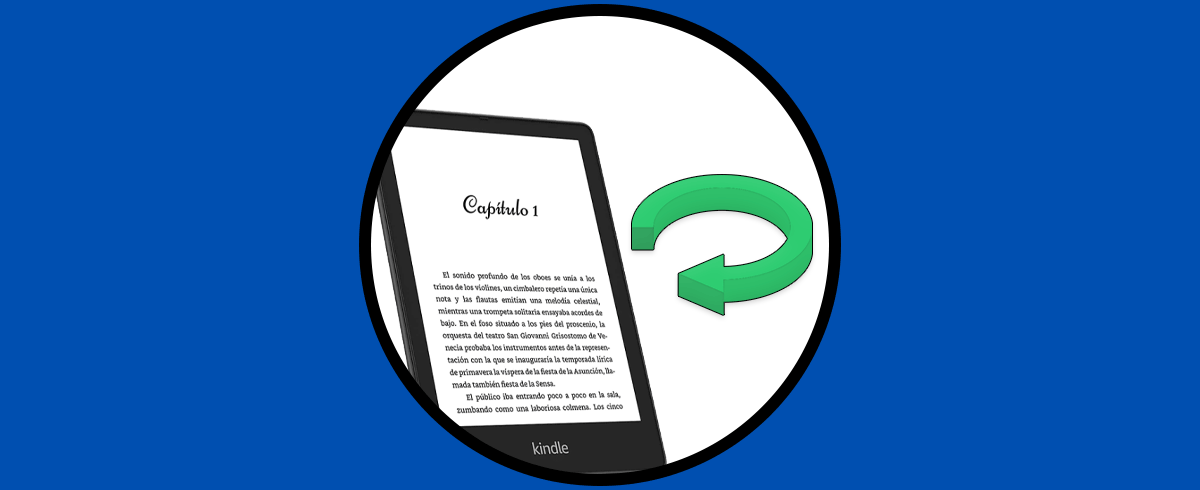Los libros electrónicos han pasado a ser parte del día a día de muchos usuarios que de manera frecuente acceden a estos dispositivos con la idea de poder leer diferentes libros sin necesidad de tener que estar cargando con los libros físicos en todo momento.
Uno de los más conocidos es el Kindle Paperwhite, ya que este ofrece grandes opciones y buenas características a la hora leer libros en el aparato. Es por ello que si tenemos uno de ellos, seguramente estemos interesados en saber cómo se actualiza, para poder acceder a todos sus nuevas funciones y estar al día con su sistema.
A continuación te mostramos todos los pasos que debes seguir para saber cómo actualizar Kindle Paperwhite de manera detallada paso a paso.
Actualizar Kindle Paperwhite
Los pasos que debes seguir para saber cómo actualizar Kindle Paperwhite, son los siguientes.
Lo primero que debes hacer es probar si podemos actualizar automáticamente desde el Kindle
Para ello iremos a los 3 puntos y después en "Configuración"
Ahora entraremos en "Opciones de dispositivo"
Después desplaza hacia abajo y elige "Opciones avanzadas"
Aquí veremos que la opción de "Actualizar mi Kindle" está desactivada por lo que haremos lo siguiente
Para ello necesitarás un PC y tu cable de Kindle
Iremos a la siguiente página de Amazon (link en descripción) y buscaremos nuestra versión de Kindle para "Descargar la actualización de software"
Descargamos la actualización
Vamos a abrir el visor de unidades de nuestro PC
Ahora es el momento de conectar por cable el Kindle al PC
Verás que el PC detecta el Kindle como unidad de almacenamiento
Entramos en la unidad. Aquí vamos a copiar la actualización descargada
Cuando acabe es importante que pulsemos sobre la unidad y seleccionemos "Expulsar" y no quitemos el cable directamente
Ahora ya podemos desconectar del cable nuestro Kindle
Volvemos a la ruta de "Opciones avanzadas" y veremos que ya se puede "Actualizar mi Kindle"
Confirmamos la acción para comenzar el proceso
El Kindle comenzará la instalación de la actualización
De este modo tu Kindle habrá quedado actualizado a la última versión y tendrá todas las novedades disponibles para que puedas empezar a usarlas.